电脑wifi网络消失了怎么找回 找到WiFi网络的具体方法
wifi网络使用已经很普及了,大家工作生活中经常会用到,不过有的用户也会遇到电脑wifi网络消失的情况,怎么办?造成此故障原因有很多,可能和WiFi型号不稳定、路由器设置错误、硬件故障等有关系,针对此疑问,本教程分享找到WiFi网络的两种解决方法。
具体方法如下:
1、鼠标右键单击电脑桌面右下方的文件夹图标。
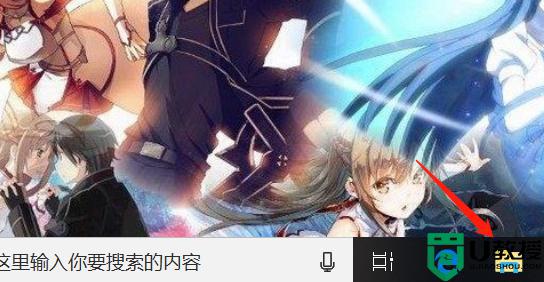
2、进入文件夹后,在左边列表里,鼠标右键单击“网络”,然后在弹出的选项里点击“属性”。
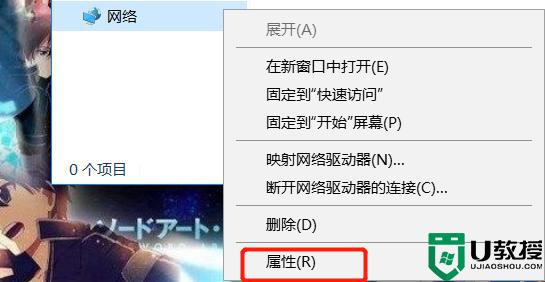
3、然后再属性界面弹出的窗口处,点击“手动连接到无线网络”。
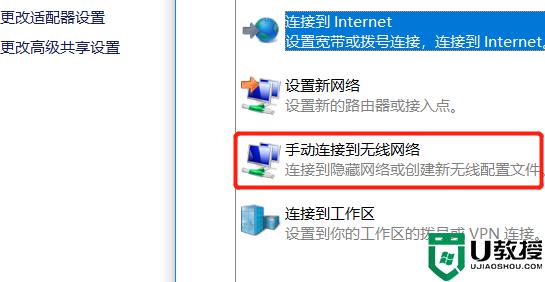
4、在弹出的连接界面输入WiFi的名称和密码之后,再点击下一步就可以开启WiFi开关连接到网线网络了。
解决方法二:
1、首先确认无线开关是否已经打开。开始菜单--控制面板--网络和共享中心--更改适配器-无线连接是否是开启状态。若是禁用需开启。
2、确认无线服务是否开启,方法:请您在开始菜单中点击“运行”,输入services.msc,找到WLAN auto config(或Wireless
Zero Configuration),看是否已经设置为开启,若没有,请将它设置为开启试试。
3、如果不好用,也可打开点击开始菜单--控制面板--网络共享中心----管理无线网络。删除掉其中之前保存的无线网络,然后重新关闭再打开无线开关,再次连接测试。
也可以打开网络共享中心----管理无线网络后,鼠标右键点击想要使用的这个无线网络图标。选择“属性”,在“连接”选项卡中,将“当此网络在范围内自动连接”前打勾,然后点击确定后退出试试。
4、如果问题依旧,这个情况有可能是无线网卡驱动有问题造成的,建议重装无线网卡驱动试试。
如果发现电脑wifi网络消失了,可以参考上述两种方法找回,希望可以帮助到大家,毕竟WiFi网络对我们来说还是很重要的。





